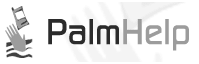
Vše o SmartMaps - plánování tras (15. část)
Publikováno: 03.11.2009
Téma: Software
 Seriál o komplexních navigačních produktech SmartMaps + přidružených utilitách přichází již ve své patnácté části, jejímž obsahem bude popis funkce zabudovaného plánovače tras a popis jak z něj co nejrychleji dostat co nejvíce.
Seriál o komplexních navigačních produktech SmartMaps + přidružených utilitách přichází již ve své patnácté části, jejímž obsahem bude popis funkce zabudovaného plánovače tras a popis jak z něj co nejrychleji dostat co nejvíce.
7. Plánování Tras (menu Trasy)
Pokud někdy zatoužíme po naplánování trasy, v programu SmartMaps je pro tento účel k dispozici menu Trasy obsahující dvojici plánovacích možností.
7.1. Jednodušší metoda plánování
Za předpokladu, že spěcháme, anebo zamýšlíme použít jednodušší metodu se zadáním cíle a následně okamžitým výpočtem trasy, stačí zvolit ikonu Do bodu. Po její aktivací se zobrazí okno Plánovat do bodu, v němž je nutno si dodatečně zvolit, jaký bod nás zajímá - máme tu POI, Oblíbené, Adresu a Souřadnice. Po vybrání (a případném upřesnění dalších parametrů u některých voleb) již jen stačí zvolit na obrazovce Parametry trasy druh trasy - ekonomická, nejkratší atd.
Tímto jsme ovšem zadali pouze cíl, takže není-li právě k dispozici signál GPS, program nás na to upozorní (je to logické - nebude mu totiž známo, odkud vlastně chceme do cíle navigovat) těmito slovy: "Je zadán pouze cíl cesty a GPS signál není momentálně k dispozici. Chcete na něj počkat? Mezitím budete moci s programem dále pracovat."
Pokud je znám start trasy (i.e. GPS signál je dostupný), je aktuální pozice automaticky vložena jako startovní pozice a proveden vlastní výpočet.
7.2. Pokročilejší metoda plánování
Zkušenější uživatelé mohou sáhnout po druhé navigační metodě spočívající v plánování tras složených z více průjezdních bodů - stačí k tomu tapnout na ikonu Plánovač v hlavním menu. Stejnojmenná obrazovka, která se vzápětí objeví, přijde vhod tehdy, když potřebujeme u trasy specifikovat více průjezdních bodů (typicky místa, kde prostě musíme skončit - nocování, přátelé, ...).
Vlastní přidávání se děje s pomocí tlačítka [+], jež po nás vyžaduje vybrání jednoho ze čtyř základních typů bodů (POI, Oblíbené, Adresa a GPS). Počet těchto přidaných průjezdních bodů je neomezený, takže lze stavět i velmi složité trasy. Jestliže potřebujeme zaměnit pořadí některých bodů, i na to bylo pamatováno, stejně jako na jejich odebrání tlačítkem [-]. Samozřejmě nám nic nebrání ani v kombinování více typů bodů najednou - třeba tři soukromé s aktuální GPS pozicí a dva výletní.
Výpočet trasy spustíme tlačítkem umístěnýcm ve spodní části obrazovky, na němž je ikona silnice a šipky mířící doprava. Plánovač tyto výpočty samozřejmě umí také ukládat a načítat. Na vypočteném itineráři trasy je dostupná ještě další zajímavá funkce - jde o tlačítko [Simulace], po jehož stisknutí nám program trasu přehraje i s hlasovou navigací.
Pokračování článku:
Vše o SmartMaps - práce s body zájmu (16. část)
Předchozí části článku:
Vše o SmartMaps - hlavní obrazovka a záznam tras z GPSky (14. část)
Vše o SmartMaps - nastavení programu (13. část)
Vše o SmartMaps - základy ovládání (12. část)
Vše o SmartMaps - základy ovládání (11. část)
Vše o SmartMaps - instalujeme a registrujeme (10. část)
Vše o SmartMaps - mapy pro SmartMaps Home (9. část)
Vše o SmartMaps - co to je SmartMaps Home? (8. část)
Vše o SmartMaps - co to je SmartMaps Office? (7. část)
Vše o SmartMaps - co umí SmartMaps Navigator (6. část)
Vše o SmartMaps - mapy pro SmartMaps Locator (5. část)
Vše o SmartMaps - mapy pro SmartMaps Locator (4. část)
Vše o SmartMaps - mapy pro SmartMaps Locator (3. část)
Vše o SmartMaps - mapy pro SmartMaps Locator (2. část)
Vše o SmartMaps - co umí SmartMaps Locator? (1. část)
|
|